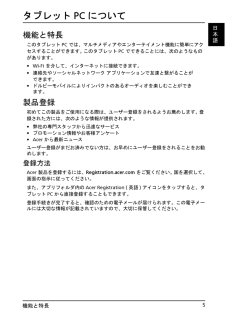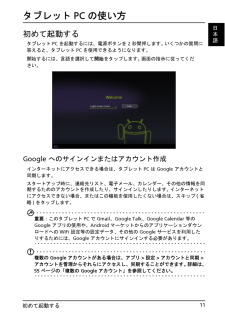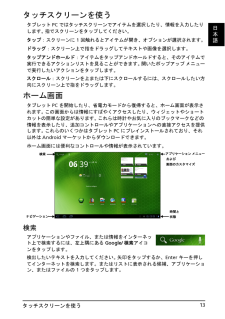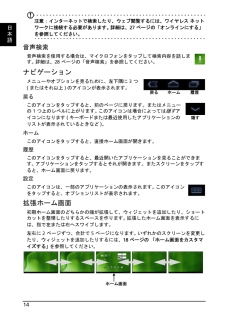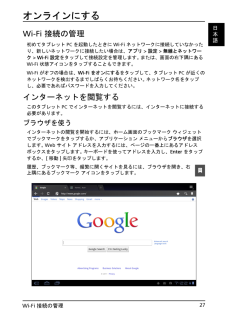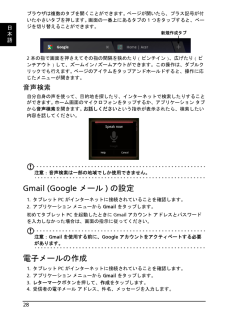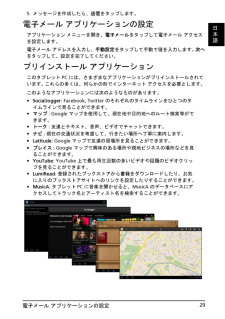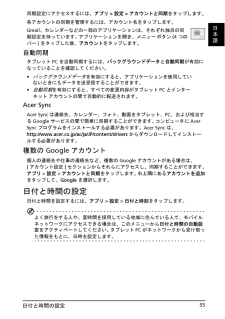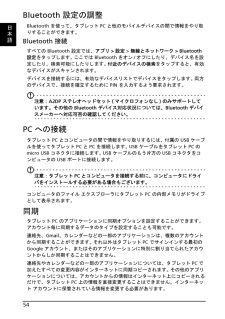Q&A
取扱説明書・マニュアル (文書検索対応分のみ)
"インターネット"1 件の検索結果
"インターネット"12 件の検索結果
全般
質問者が納得メールは出来ますか?
メールは出来るがインターネットブラウザが開かないのはDNSの指示が間違っている。 他のPCのワイアレスネットワークアダプターのプロパティを見て下さい。TCPIPv4のプロパティーでDNSが指定されているか?自動になっているか?を確認詞同じように設定して見て下さい。
メールも出来ない。インターネットも出来ないならばセキュリティーキーが間違っていて接続されているように見えているが実際は接続出来ていない と言う事だと思われますが..... 正しく接続し直してみて下さい。
無線LAN親機の設...
5158日前view87
1目次エンドユーザーのライセンス契約タブレット PC について機能と特長 . . . . . . . . . . . . . . . . . . . . . . . . . . . . . . . . . . . . . . . . . . . . . . . . . . . . .5製品登録 . . . . . . . . . . . . . . . . . . . . . . . . . . . . . . . . . . . . . . . . . . . . . . . . . . . . . . .5設定梱包内容 . . . . . . . . . . . . . . . . . . . . . . . . . . . . . . . . . . . . . . . . . . . . . . . . . . . . . . .6タブレットの紹介 . . . . . . . . . . . . . . . . . . . . . . . . . . . . . . . . . . . . . . . . . . . . . . . .6充電 . . . . . . . . . . . . . ...
5機能と特長日本語タブレット PC について機能と特長このタブレット PC では、マルチメディアやエンターテイメント機能に簡単にアクセスすることができます。 このタブレット PC でできることには、次のようなものがあります。* Wi-Fi を介して、インターネットに接続できます。* 連絡先やソーシャルネットワーク アプリケーションで友達と繋がることができます。* ドルビーモバイルによりインパクトのあるオーディオを楽しむことができます。製品登録初めてこの製品をご使用になる際は、ユーザー登録をされるようお薦めします。 登録された方には、次のような情報が提供されます。* 弊社の専門スタッフから迅速なサービス* プロモーション情報やお客様アンケート* Acerから最新ニュースユーザー登録がまだお済みでない方は、お早めにユーザー登録をされることをお勧めします。登録方法Acer製品を登録するには、Registration.acer.com をご覧ください。 国を選択して、画面の指示に従ってください。 また、アプリフォルダ内のAcer Registration (英語) アイコンをタップすると、タブレット PC から直接...
11初めて起動する日本語タブレット PC の使い方初めて起動するタブレット PC を起動するには、電源ボタンを 2 秒間押します。 いくつかの質問に答えると、タブレット PC を使用できるようになります。開始するには、言語を選択して開始をタップします。 画面の指示に従ってくだ さい。Google へのサインインまたはアカウント作成インターネットにアクセスできる場合は、タブレット PC は Google アカウントと同期します。スタートアップ時に、連絡先リスト、電子メール、カレンダー、その他の情報を同期するためのアカウントを作成したり、サインインしたりします。 インターネットにアクセスできない場合、またはこの機能を使用したくない場合は、スキップ (省略) をタップします。重要:このタブレット PC で Gmail、Google Talk、Google Calendar等の Google アプリの使用や、Android マーケットからのアプリケーションダウンロードへのWiFi設定等の設定データ、その他の Google サービスを利用したりするためには、Google アカウントにサインインする必要があります。 複...
13タッチスクリーンを使う日本語タッチスクリーンを使うタブレット PC ではタッチスクリーンでアイテムを選択したり、情報を入力したりします。 指でスクリーンをタップしてください。タップ: スクリーンに 1 回触れるとアイテムが開き、オプションが選択されます。ドラッグ: スクリーン上で指をドラッグしてテキストや画像を選択します。タップアンドホールド: アイテムをタップアンドホールドすると、そのアイテムで実行できるアクションリストを見ることができます。 開いたポップアップ メニューで実行したいアクションをタップします。スクロール: スクリーンを上または下にスクロールするには、スクロールしたい方向にスクリーン上で指をドラッグします。ホーム画面タブレット PC を開始したり、省電力モードから復帰すると、ホーム画面が表示されます。 この画面からは情報にすばやくアクセスしたり、ウィジェットやショートカットの簡単な設定があります。 これらは時計やお気に入りのブックマークなどの情報を表示したり、追加コントロールやアプリケーションへの直接アクセスを提供します。 これらのいくつかはタブレット PC にプレインストールされており、...
14日本語注意: インターネットで検索したり、ウェブ閲覧するには、ワイヤレス ネットワークに接続する必要があります。 詳細は、27ページの「オンラインにする」を参照してください。音声検索音声検索を使用する場合は、マイクロフォンをタップして検索内容を話します。 詳細は、28ページの「音声検索」を参照してください。ナビゲーションメニューやオプションを見るために、左下隅に 3 つ(またはそれ以上)のアイコンが表示されます。戻るこのアイコンをタップすると、前のページに戻ります。またはメニューの 1 つ上のレベルに上がります。 このアイコンは場合によっては隠す アイコンになります (キーボードまたは最近使用したアプリケーションのリストが表示されているときなど)。ホームこのアイコンをタップすると、直接ホーム画面が開きます。履歴このアイコンをタップすると、最近開いたアプリケーションを見ることができます。 アプリケーションをタップするとそれが開きます。またスクリーンをタップすると、ホーム画面に戻ります。設定このアイコンは、一部のアプリケーションの表示されます。 このアイコンをタップすると、オプションリストが表示されます。拡...
27Wi-Fi 接続の管理日本語オンラインにするWi-Fi 接続の管理初めてタブレット PC を起動したときに Wi-Fi ネットワークに接続していなかったり、新しいネットワークに接続したい場合は、アプリ > 設定 > 無線とネットワーク > Wi-Fi 設定をタップして接続設定を管理します。 または、画面の右下隅にある Wi-Fi 状態アイコンをタップすることもできます。Wi-Fi がオフの場合は、Wi-Fi をオンにするをタップして、タブレット PC が近くのネットワークを検出するまでしばらくお待ちください。 ネットワーク名をタップし、必要であればパスワードを入力してください。 インターネットを閲覧するこのタブレット PC でインターネットを閲覧するには、インターネットに接続する必要があります。ブラウザを使うインターネットの閲覧を開始するには、ホーム画面のブックマーク ウィジェットでブックマークをタップするか、アプリケーション メニューからブラウザを選択します。 Web サイト アドレスを入力するには、ページの一番上にあるアドレスボックスをタップします。 キーボードを使ってアドレスを入力し、Enter を...
28日本語ブラウザは複数のタブを開くことができます。 ページが開いたら、プラス記号が付いた小さいタブを押します。 画面の一番上にあるタブの 1 つをタップすると、ページを切り替えることができます。 2本の指で画面を押さえてその指の間隔を狭めたり (ピンチイン )、広げたり (ピンチアウト)して、ズームイン/ズームアウトができます。この操作は、ダブルクリックでも行えます。 ページのアイテムをタップアンドホールドすると、操作に応じたメニューが開きます。音声検索自分自身の声を使って、目的地を探したり、インターネットで検索したりすることができます。 ホーム画面のマイクロフォンをタップするか、アプリケーション タブから音声検索を開きます。 お話しくださいという指示が表示されたら、検索したい内容を話してください。注意: 音声検索は一部の地域でしか使用できません。Gmail (Google メール) の設定1.タブレット PC がインターネットに接続されていることを確認します。2.アプリケーション メニューから Gmail をタップします。初めてタブレット PC を起動したときに Gmail アカウント アドレスとパスワ...
29電子メール アプリケーションの設定日本語5.メッセージを作成したら、送信をタップします。電子メール アプリケーションの設定アプリケーション メニューを開き、電子メールをタップして電子メール アクセスを設定します。電子メール アドレスを入力し、手動設定をタップして手動で値を入力します。 次へをタップして、設定を完了してください。プリインストール アプリケーションこのタブレット PC には、さまざまなアプリケーションがプリインストールされています。 これらの多くは、何らかの形でインターネット アクセスを必要とします。 このようなアプリケーションには次のようなものがあります。* SocialJogger: Facebook, Twitterのそれぞれのタイムラインをひとつのタイムラインで見ることができます。* マップ: Google マップを使用して、現在地や目的地へのルート検索等ができます。* トーク: 友達とテキスト、音声、ビデオでチャットできます。* ナビ: 現在の交通状況を考慮して、行きたい場所へ丁寧に案内します。* Latitude: Google マップで友達の居場所を見ることができます。* プレイ...
55日付と時間の設定日本語同期設定にアクセスするには、アプリ > 設定> アカウントと同期をタップします。各アカウントの同期を管理するには、アカウント名をタップします。Gmail、カレンダーなどの一部のアプリケーションは、それぞれ独自の同期設定を持っています。 アプリケーションを開き、メニュー ボタン (4 つのバー) をタップした後、アカウントをタップします。自動同期タブレット PC を自動同期するには、バックグラウンドデータと自動同期が有効になっていることを確認してください。 * バックグラウンドデータ を有効にすると、アプリケーションを使用していないときにもデータを送受信することができます。 * 自動同期 を有効にすると、すべての変更内容がタブレット PC とインターネット アカウントの間で自動的に転送されます。Acer SyncAcer Syncは連絡先、カレンダー、フォト、動画をタブレット、PC、および相当する Google サービスの間で簡単に同期することができます。 コンピュータに Acer Syncプログラムをインストールする必要があります。Acer Syncは、 http://www...
54日本語Bluetooth 設定の調整Bluetooth を使って、タブレット PC と他のモバイルデバイスの間で情報をやり取りすることができます。Bluetooth 接続すべての Bluetooth 設定では、アプリ > 設定 > 無線とネットワーク > Bluetooth 設定をタップします。 ここでは Bluetooth をオン/オフにしたり、デバイス名を設定したり、検索可能にしたりします。 付近のデバイスの検索をタップすると、有効なデバイスがスキャンされます。デバイスを接続するには、有効なデバイスリストでデバイスをタップします。 両方のデバイスで、接続を確立するために PIN を入力するよう要求されます。注意: A2DP ステレオヘッドセット (マイクロフォンなし) のみサポートしています。その他の Bluetooth デバイス対応状況については、Bluetoothデバイスメーカーへ対応可否の確認してください。PC への接続タブレット PC とコンピュータの間で情報をやり取りするには、付属の USB ケーブルを使ってタブレット PC と PC を接続します。 USBケーブルをタブレット PC の m...
- 1
- 1
- 2